分类
Win7系统中如何添加新账户满足不同用户桌面需求:很多家庭用户喜欢共同使用电脑,由于每个人的需求都是不一样的。时间久可能会导致文件资料或者隐私的混乱。其实我们可以通过创建多个登录账户来满足每个人的需求,打开电脑就可以进入到自己桌面了。在日常使用电脑过程中,我们应该如何在电脑中添加新账户呢?下面小编为大家介绍如何在win7系统中添加新账户的方法。
1、首先在Win7桌面左下角打开开始菜单,选择控制面板;
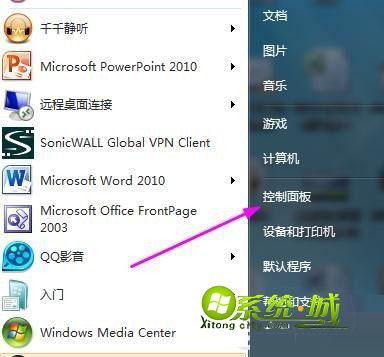
2、然后在弹出的控制面板窗口选择“添加或删除用户账户”;
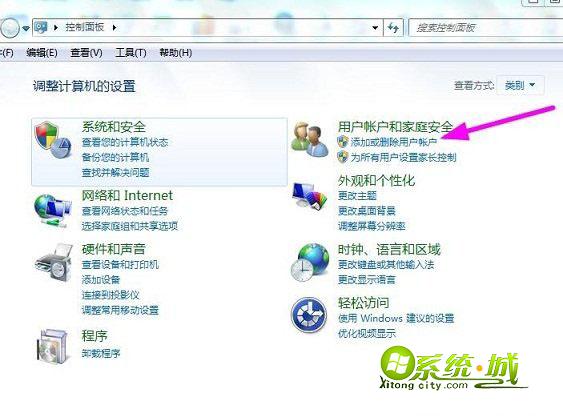
3、之后再在弹出的管理账户窗口中,我们可以看到现有的账户,这里由于我们要新增账户,因此我们选择下面的“创建一个新账户”;
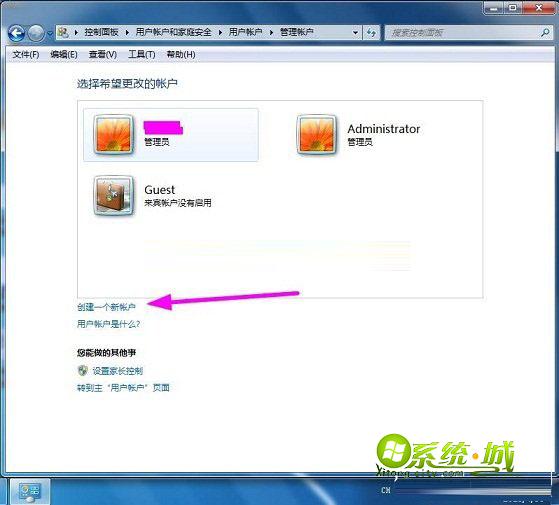
4、然后在弹出的创建用户窗口,我们可以选择创建两种用户,一般我们选择“创建标准用户”即可;
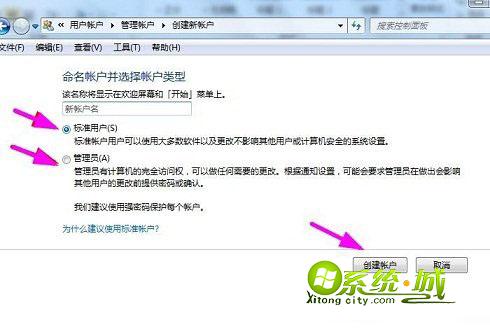
5、输入完新账户用户名后,点击:创建账户“即可,这时就回到账号管理窗口,我们可以看到新创建的账号了;
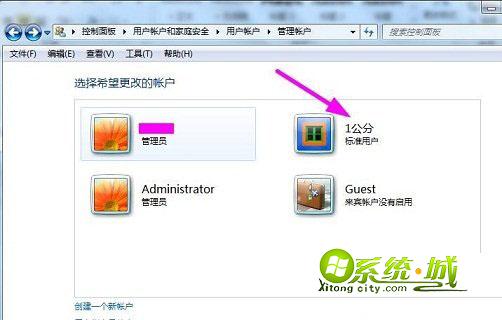
6、点击新创建的Win7账号,我们还可以为新创建账户设置登录密码等其他操作,到这里第一种添加Win7账户的方法就完成了。
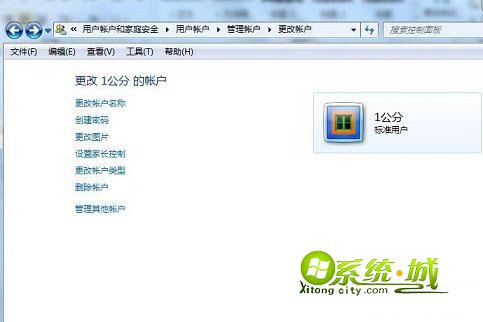
通过上述的操作就可以完成新账户的添加,只要简单的操作步骤就可以满足不同用户对桌面的需求。感兴趣的朋友可以尝试下,希望对大家会有所帮助。
热门教程
网友评论